電腦用久了,難免會出現這樣那樣的小問題。比如當我們的硬盤出現壞道的時候,我們可以利用硬盤掃描工具,先掃描確定硬盤的壞道,然后再利用低級格式lformat工具對硬盤進行低級格式化。(注:首先準備一個制作好的大白菜u盤啟動盤或其他U盤啟動制作的工具都可以)
如果沒有可以下載復制到U盤里面
1.將制作好的大白菜u盤啟動盤插入usb接口(臺式用戶建議將u盤插在主機機箱后置的usb接口上),然后重啟電腦,出現開機畫面時,通過使用啟動快捷鍵引導u盤啟動進入到大白菜主菜單界面,選擇“【06】運行最新版DiskGenius分區工具”;回車確認,如下圖所示
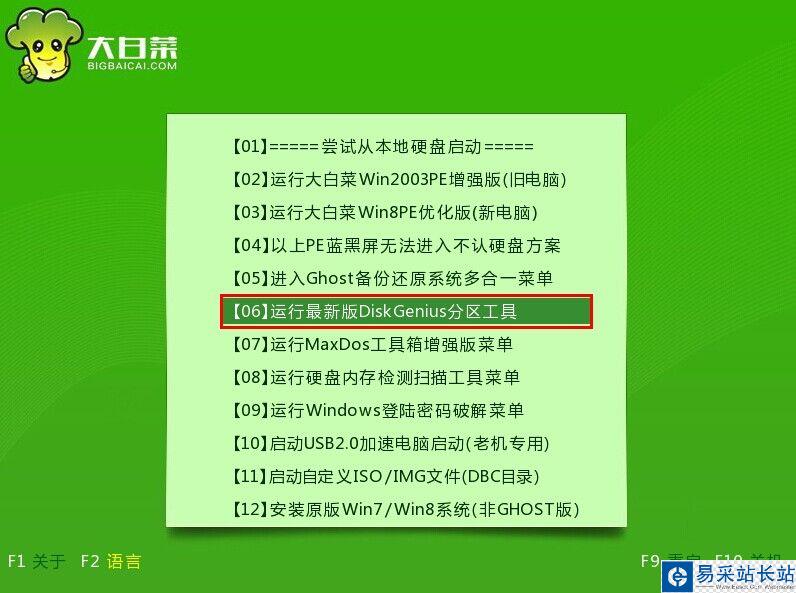
2.進入到DOS工具菜單,我們需要運行的是低級格式化工具,因此,只需要在下方輸入“lformat”后按回車鍵確認,如下圖所示
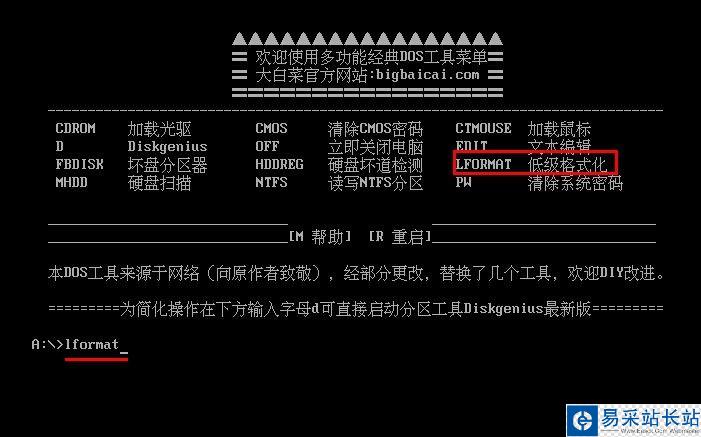
3.出現如下界面,按"y"進入下一步操作。如下圖所示
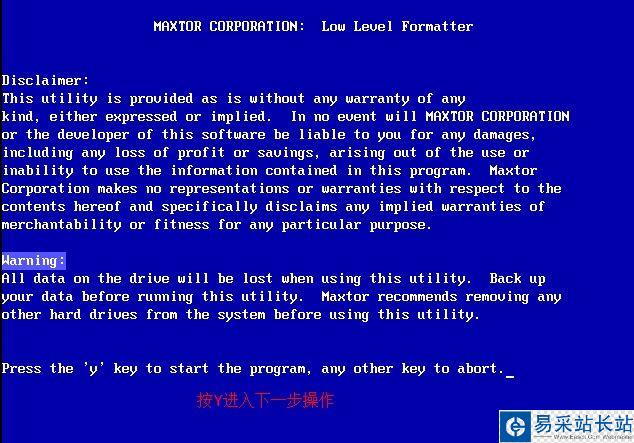
4.這邊我們選擇“Low Level Current Device”回車,在出現紅色提示框之后按Y即可。如下圖所示

5.這邊會提示是否確定繼續操作,繼續操作低級格式化后會將原有的數據全部刪除,并且無法修復,我們按“y”繼續操作。如下圖所示
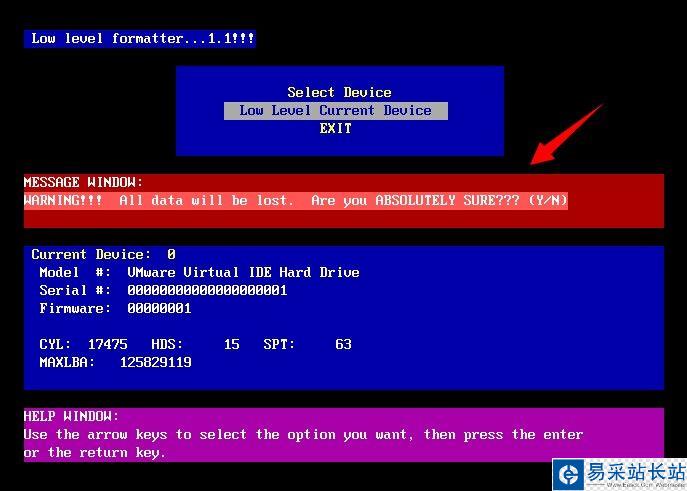
6.進行低級格式化時,我們可以隨時按下“ESC”鍵退出,但是數據也會被刪除,等待低級格式化完畢后按下Ctrl鍵+Alt鍵+DEL鍵重啟計算機即可。如下圖所示
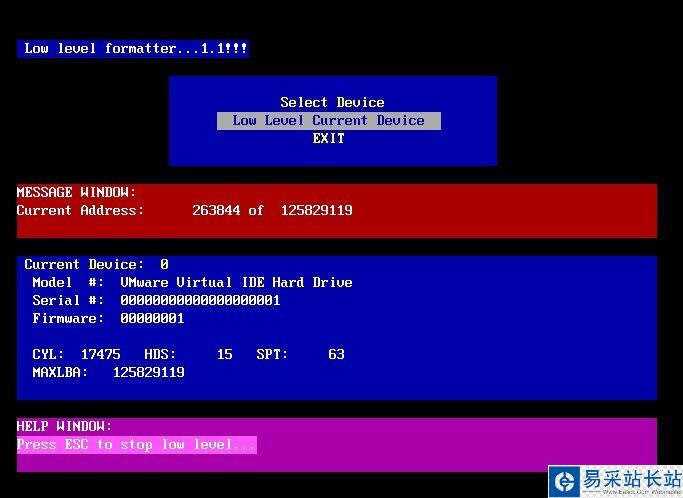
以上就是大白菜v6低級格式化工具lformat使用教程,有需要用到硬盤低級格式化的用戶可以嘗試跟著大白菜使用教程操作看看,希望以上的大白菜使用教程可以給大家帶來更多的幫助。
下面是一些詳細的文字介紹資料,方便大家大家學習參考
低格、分區、高格是硬盤安裝系統之前的三道工序,經常用于出現故障的硬盤。
新聞熱點
疑難解答